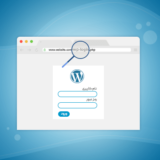آموزش نصب SSL در دایرکت ادمین (در 2 دقیقه)
بسایر از سایتها از هاست دایرکت ادمین استفاده میکنند. با SSL رایگان Let`s Encrypt میتوانید بدون هزینه این گواهینامه را برای سایتتان فعال کنید. نحوه فعالسازی SSL در دایرکت ادمین را به صورت ویدیویی و تصویری در این مقاله آوردهایم.
یکی از اقدامات مهم قبل از نصب قالب و طراحی سایت، نصب SSL در DirectAdmin است. گواهینامه امنیتی SSL یک پروتکل رمزنگاری شده و روشی برای برقراری اتصال امن است که مانع از دسترسی هکرها به اطلاعات رد و بدل شده میشود. نصب SSL در دایرکت ادمین یکی از آموزش افزایش امنیت وردپرس است که در ویدیوی زیر نحوه نصب این گواهینامه را در 2 دقیقه توضیح دادیم.
قبل از شروع فعالسازی SSL رایگان در دایرکت ادمین با هم ببینیم که مفهوم گواهینامه امنیتی SSL چیست؟
گواهینامه SSL چیست؟
گواهی SSL، مخفف Secure Sockets Layer و به معنای لایه اتصال امن است که برای رمزنگاری اطلاعات مبادله شده بین کلاینت (Client) و سرور (Server) به کار میرود. به طور پیشفرض، ارتباطات اینترنتی از پروتکل HTTP که مخفف Hyper Text Transfer Protocol به معنای «پروتکل انتقال امن ابرمتن» استفاده میکنند. اما با نصب گواهی SSL (SSL Certificate Install)، پروتکل سایت از HTTP به HTTPS تغییر میکند و یک اتصال امن از سرور (Server) به مرورگر کاربر برقرار میشود. این گواهینامه دیجیتالی، هویت سایت را تایید میکند و یک اتصال رمزنگاری شده برقرار میکند.
HTTPS نشانگر فعال بودن گواهی SSL بر روی وبسایت است. در واقع فرآیند انتقال اطلاعات حساس و محرمانه اشخاص به طور کامل ایمن شده و ورود به پروفایل کاربری در وبسایتهای مختلف در یک بستر امن انجام شده و از دسترسی افراد ناشناس جلوگیری میشود. در واقع این پروتکل از SSL یا TLS برای رمزنگاری استفاده میکند؛ برای انتقال اطلاعات حساس مانند اطلاعات بانکی، نام کاربری و رمز عبور در سطح بالای امنیتی نیاز است و یک لایه امنیتی به سایت شما اضافه میکند.
دقت کنید که حتما قبل از نصب گواهینامه اس اس ال، هاست و دامنه خود را به هم متصل کرده و DNSهای خود را برای دامنه ست کرده باشید.
نصب SSL در دایرکت ادمین و فعالسازی پروتکل HTTPS
چطور گواهینامه SSL را نصب کنیم؟ قبل از نصب وردپرس روی دایرکت ادمین، اولین گام نصب گواهی SSL در دایرکت ادمین ورود به پنل هاست است:
- ابتدا با نام کاربری و رمز عبور خود وارد پنل دایرکت ادمین شوید.
- سپس مطابق تصویر از بخش Acoount Manager روی SSL Certificate کلیک کنید.
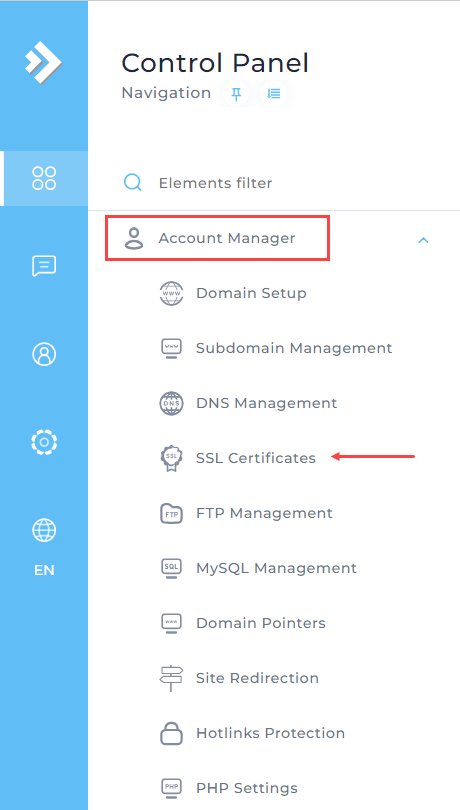
3. سپس صفحه زیر با چند سربرگ به شما نشان داده میشود؛ سربرگ اول یعنی گزینه free and automatic certificate from let’s Encrypts را انتخاب کنید. در این قسمت دامنه خود را با گزینههایی مثل Mail، WWW، FTP را مشاهده میکنید که باید هر کدام از آدرسها (URL) را که میخواهید SSL برای آن فعال شود، تیک زده و سپس روی دکمه save یا ذخیره تغییرات کلیک کنید.
نکته: نسخه همراه با WWW و بدون آنرا حتما انتخاب کنید.
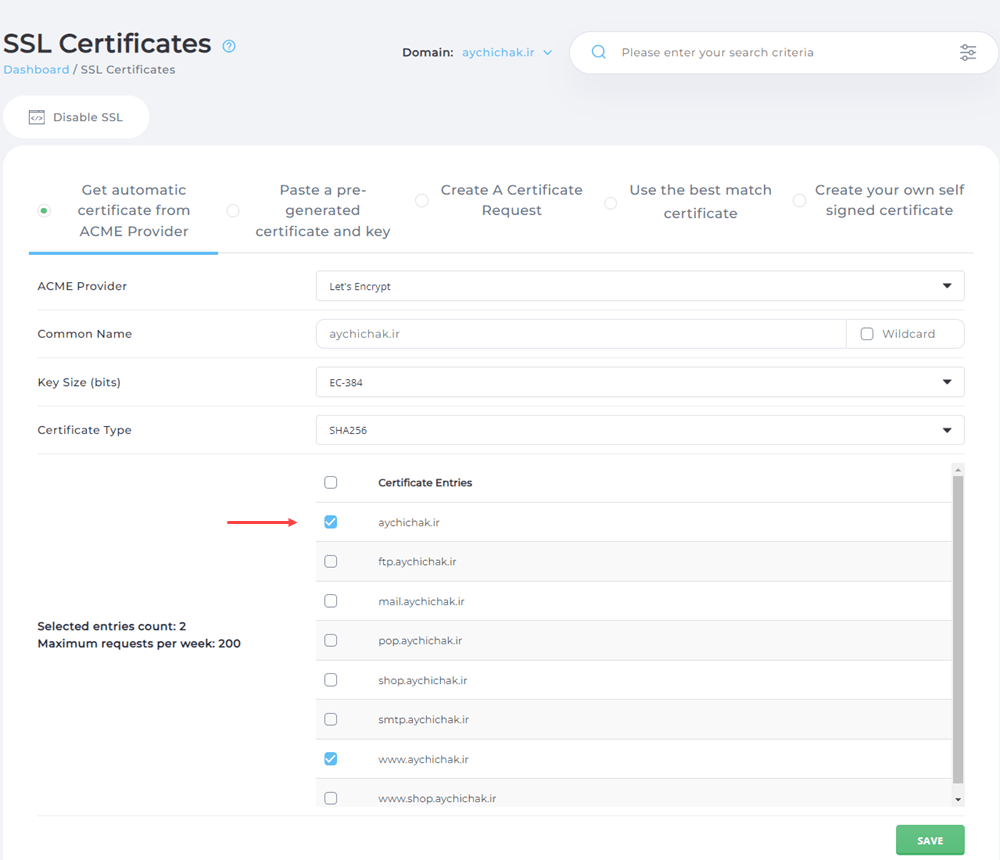
4. در آخرین مرحله از نصب SSL در دایرکت ادمین پیغام زیر به شما نمایش داده میشود که نشان دهنده فعال بودن SSL است؛ به این ترتیب گواهینامه SSL برای سایت شما فعال میشود.
با خالی کردن کش مرورگز تغییرات اعمال میشود.
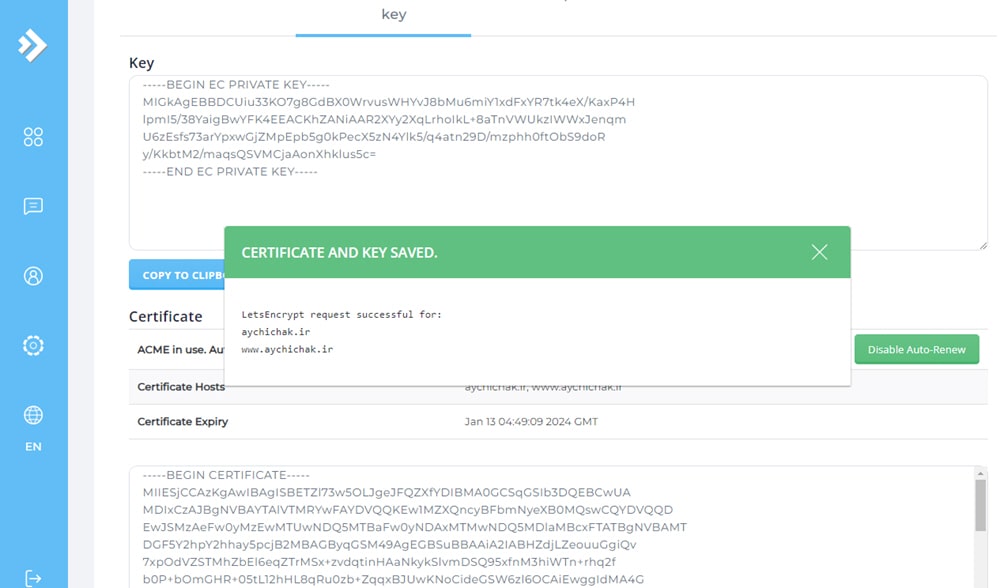
نکته: سربرگ Paste a pre-generated certificate and key برای فعالسازی SSL تجاری و سازمانی به کار میروند.
برای فعالسازی SSL میتوانید از بهترین افزونه امنیت وردپرس استفاده کنید تا یک اتصال امن بین سایت شما و مرورگر برقرار کنید. فعالسازی SSL یکی از اولین گامها برای بهبود امنیت سایت فعالسازی SSL است؛ اگر میخواهید با سایر راهکارها و روشهای محافظت از سایت وردپرسی خود آشنا شوید، در دوره امنیت وردپرس همه نکات لازم را توضیح دادهایم.
رفع مشکل عدم فعالسازی SSL در دایرکت ادمین
اگر از وردپرس استفاده میکنید و با نصب SSL در دایرکت ادمین، این مجوز دیجیتالی فعال نشد، اقدامات زیر را انجام دهید. به عبارت دیگر اگر قفل سبز رنگ در مرورگر و در کنار اسم دامنه نشان داده نشد مراحل زیر را طی کنید:
- تغییر آدرسهای سایت از پیشخوان: برای این منظور ابتدا وارد پیشخوان سایت وردپرس شوید. سپس به مسیر تنظیمات > عمومی رفته و در این مرحله، دو فیلد با نام «نشانی وردپرس (URL)» و «نشانی سایت (URL)» وجود دارد که آدرس سایت و نشانی که وردپرس بر روی آن نصب شده است را نشان میدهند.
به طور پیشفرض، آدرسهای این فیلدها با پروتکل HTTP شروع میشوند. برای تغییر آدرس به پروتکل امن HTTPS، آدرسهای هر دو فیلد را به «HTTPS» تغییر دهید. سپس روی دکمه ذخیره تغییرات در انتهای صفحه کلیک کنید تا آدرسها در دیتابیس تغییر داده شوند.
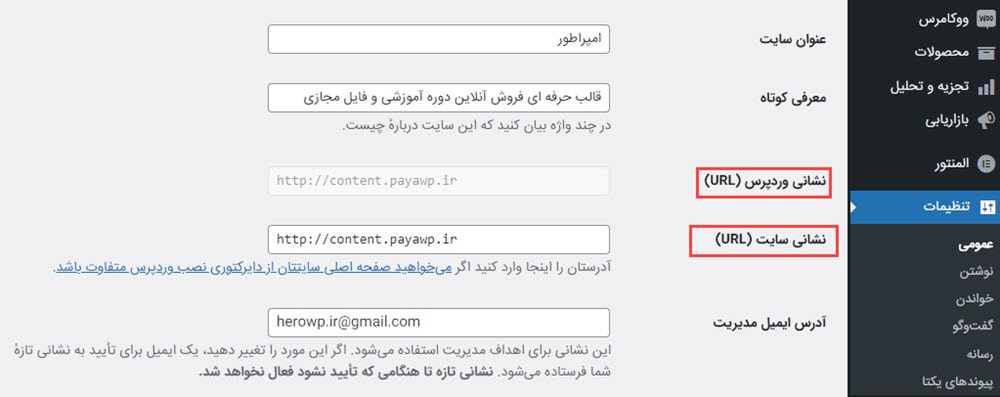
2. اگر باز هم قفل سبز رنگ نمایش داده نشد به این معناست که یکسری از منابع تصویری و احتمالا فایل های استایل با آدرس HTTP در حال بارگزاری هیتند. افزونه Really SSL را نصب کنید تا آدرسهایی از سایتتان که هنوز گواهینامه SSL برای آنها فعال نشده را به HTTPS تبدیل کند.
همانطور که مشاهده کردید نصب SSL در دایرکت ادمین بسیار ساده است و در چند گام میتوانید آن را فعال کرده و پروتکل HTTP را به HTTPS تبدیل کنید. اگر به محافظت از اطلاعات کاربران و ارائه یک تجربه کاربری خوب به آنها اهمیت میدهید حتما به فعالسازی HTTPS اقدام کنید.